Comment restaurer une version de fichier précédente dans OneDrive
Voici comment restaurer une version de fichier précédente dans OneDrive à l'aide de l'Explorateur de fichiers et sur le Web.
L'historique des versions OneDrive est une fonctionnalité utile qui suit toutes les modifications que vous apportez aux fichiers stockés dans votre compte. Vous pouvez suivre les modifications apportées au document et restaurer rapidement les versions précédentes pour annuler les modifications apportées par vous ou d'autres utilisateurs ayant accès au fichier.
Publicité
OneDrive (anciennement SkyDrive) propose l'historique des fichiers pour tous les types de documents stockés dans le cloud. Ceux-ci incluent les fichiers Office, PSD, CAD, PDF, photos, vidéos, etc. Tout ce que vous avez à faire est d'enregistrer un fichier sur OneDrive. Notez que OneDrive prend en charge l'historique des fichiers pour le compte personnel et professionnel/scolaire. Les comptes personnels conservent jusqu'à 25 versions d'un seul fichier.
Restaurer une version de fichier précédente dans OneDrive pour le Web
- Aller à onedrive.live.com et connectez-vous avec votre compte Microsoft.
- Recherchez le fichier pour lequel vous souhaitez restaurer une version précédente et cliquez dessus avec le bouton droit.
- Sélectionner Historique des versions depuis le menu contextuel. Vous pouvez également cliquer sur le même bouton dans la barre d'outils ci-dessus lorsque le fichier est sélectionné.
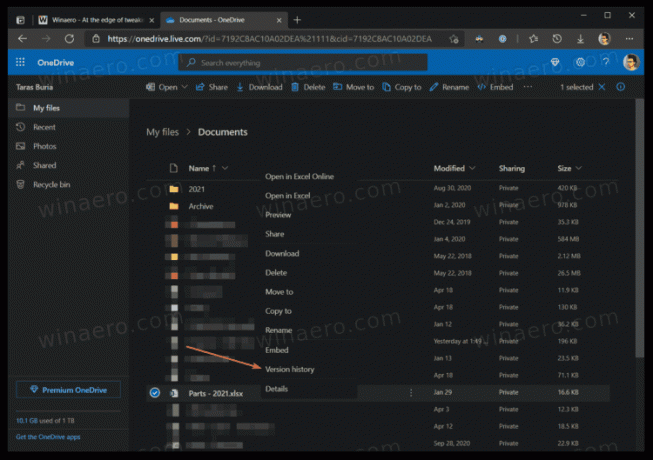
- Si vous souhaitez restaurer une version précédente d'un fichier Office, OneDrive ouvrira un nouvel onglet avec une liste de toutes les modifications triées par date et heure. En outre, vous pouvez prévisualiser chaque version sur la même page.

- Cliquez sur Restaurer. Vous pouvez également appuyer sur Télécharger pour télécharger la version nécessaire.
- Si vous essayez de restaurer d'autres types de fichiers, par exemple un document PDF, OneDrive ouvrira un panneau latéral avec la liste des versions disponibles et des contributeurs.
- Trouvez la version dont vous avez besoin et cliquez sur le bouton avec trois points, et sélectionnez Fichier ouvert du menu. Notez que ce bouton télécharge réellement le fichier, ne l'ouvre pas dans le navigateur.
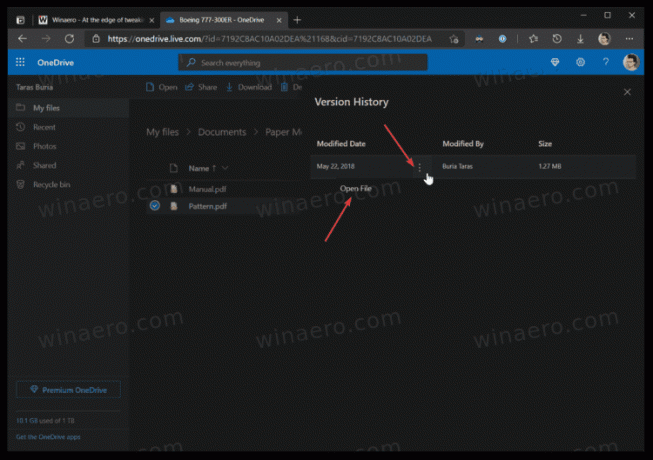
Vous avez terminé.
La même chose peut être faite directement dans l'explorateur de fichiers si l'application OneDrive est installée. En fait, il est préinstallé avec Windows 10, il y a donc de fortes chances que vous l'ayez déjà. Vous pouvez restaurer une version précédente d'un fichier à l'aide de l'application OneDrive par défaut comme suit.
Restaurer une version de fichier précédente dans OneDrive dans l'Explorateur de fichiers
- Ouvert Explorateur de fichiers, par exemple. en utilisant le raccourci clavier Win + E.
- Clique sur le OneDrive icône dans le volet de gauche.
- Recherchez le fichier dont vous avez besoin pour restaurer une version précédente et cliquez dessus avec le bouton droit.
- Sélectionner Historique des versions du menu.
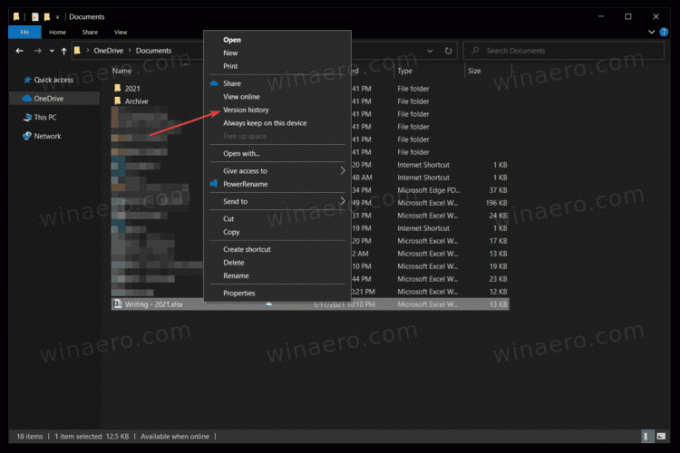
- OneDrive ouvrira une nouvelle fenêtre avec la liste des versions précédentes triées de la plus récente à la plus ancienne. Vous pouvez également voir qui a apporté les modifications.
- Appuyez sur le bouton à trois points et sélectionnez Restaurer ou Télécharger. Le premier restaure la version sélectionnée et le second télécharge un fichier avec les modifications dont vous avez besoin. Notez que le bouton n'apparaît que lorsque vous passez le curseur sur la liste.
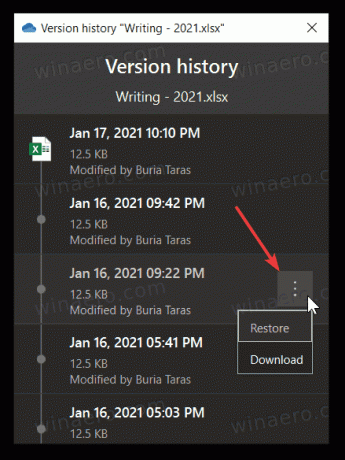
C'est ça.
